一、安装前准备工作
电脑操作系统win10专业版或win11系统,运行机身内存16G以上,CPUI5或 I7 八代以上,固态硬盘
关闭杀毒软件、windows安全中心防火墙系统、病毒防威胁
检查dotnetfx35是否安装和启用,否则装不了软件
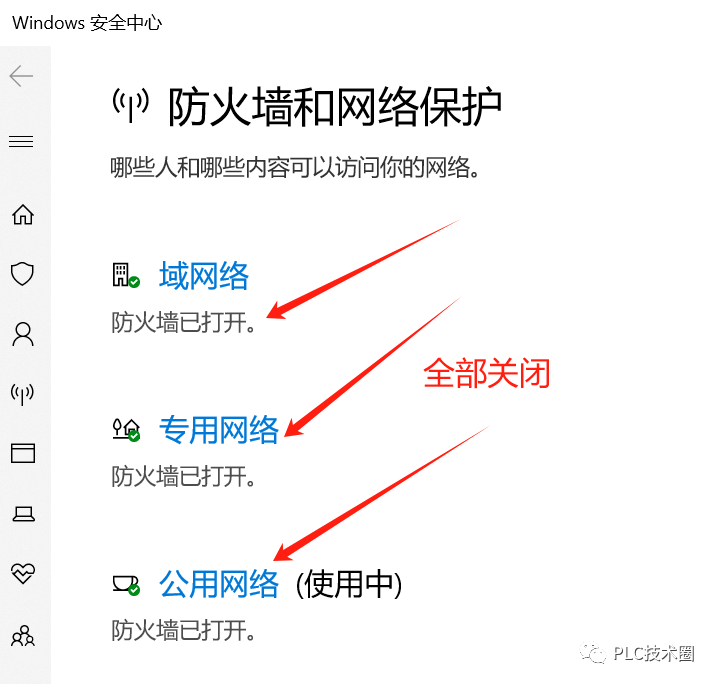
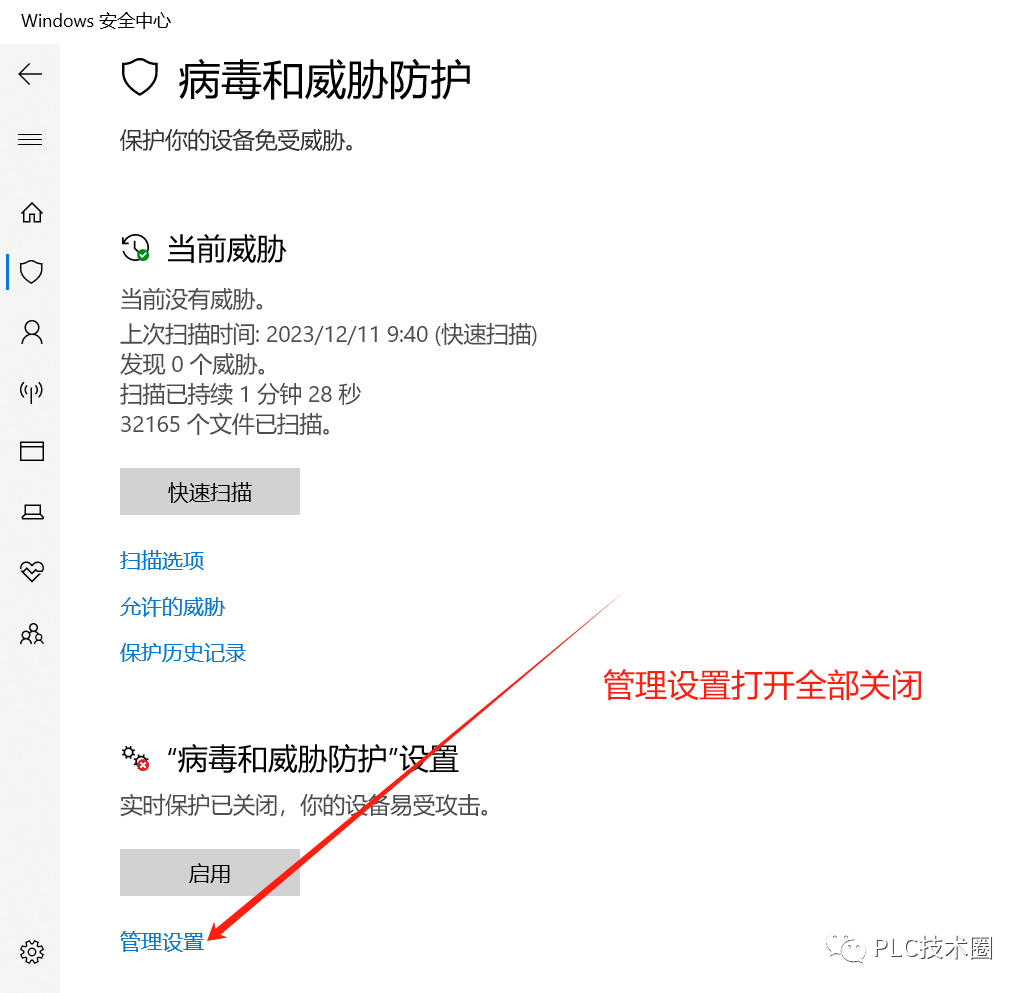
二、安装步骤,按照下图顺序即可一次成功
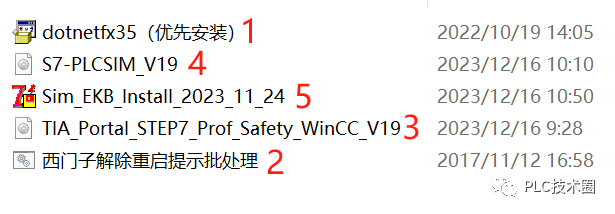
dotnetfx35电脑有了就不会再提示安装,没有根据提示直接安装
删除西门子重启提示注册表,不然安装中一直让电脑重启
直接安装主程序软件,安装成功不用立即重启
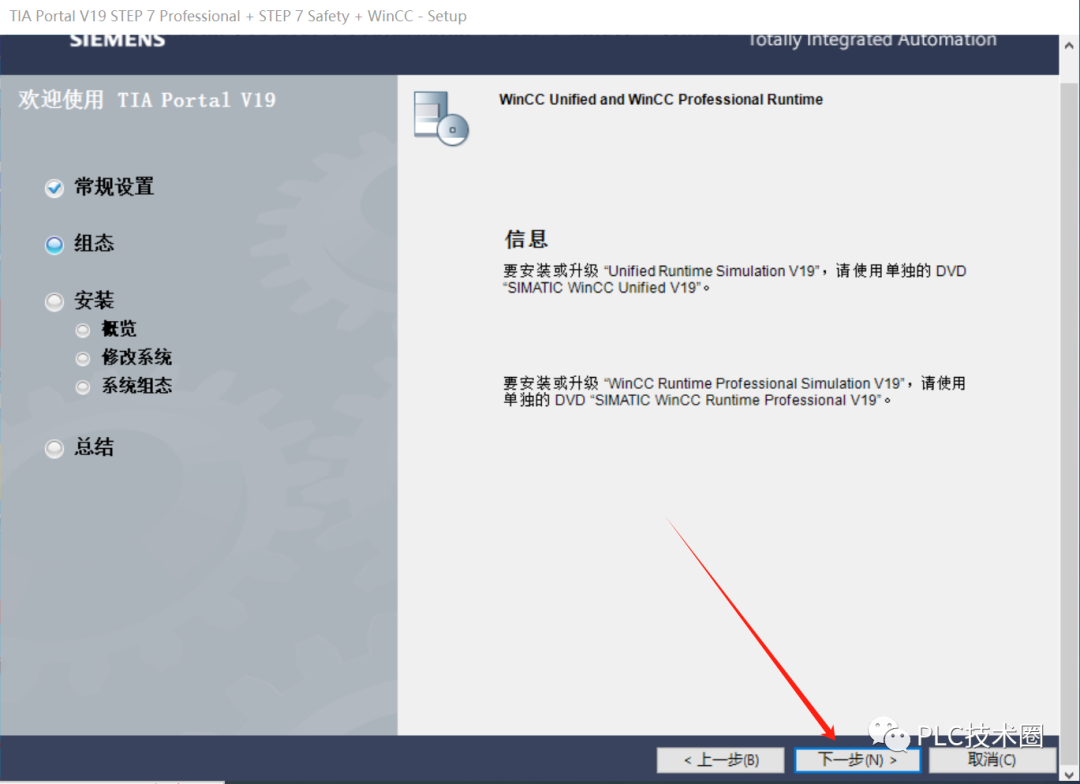
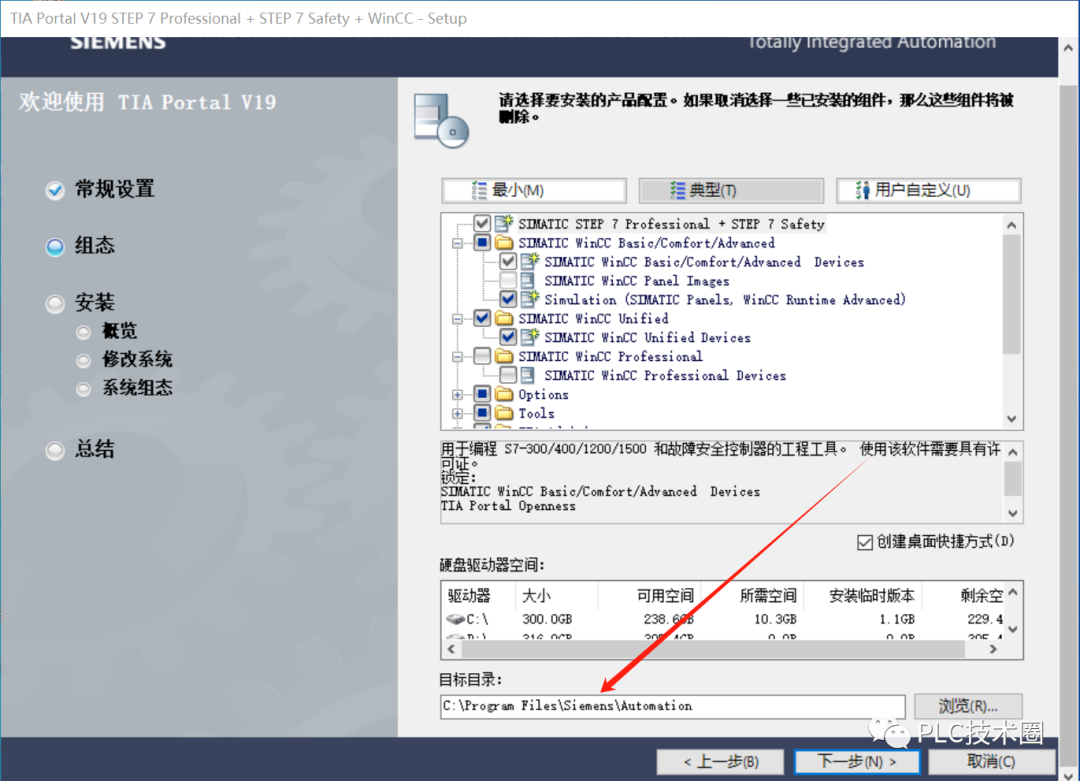
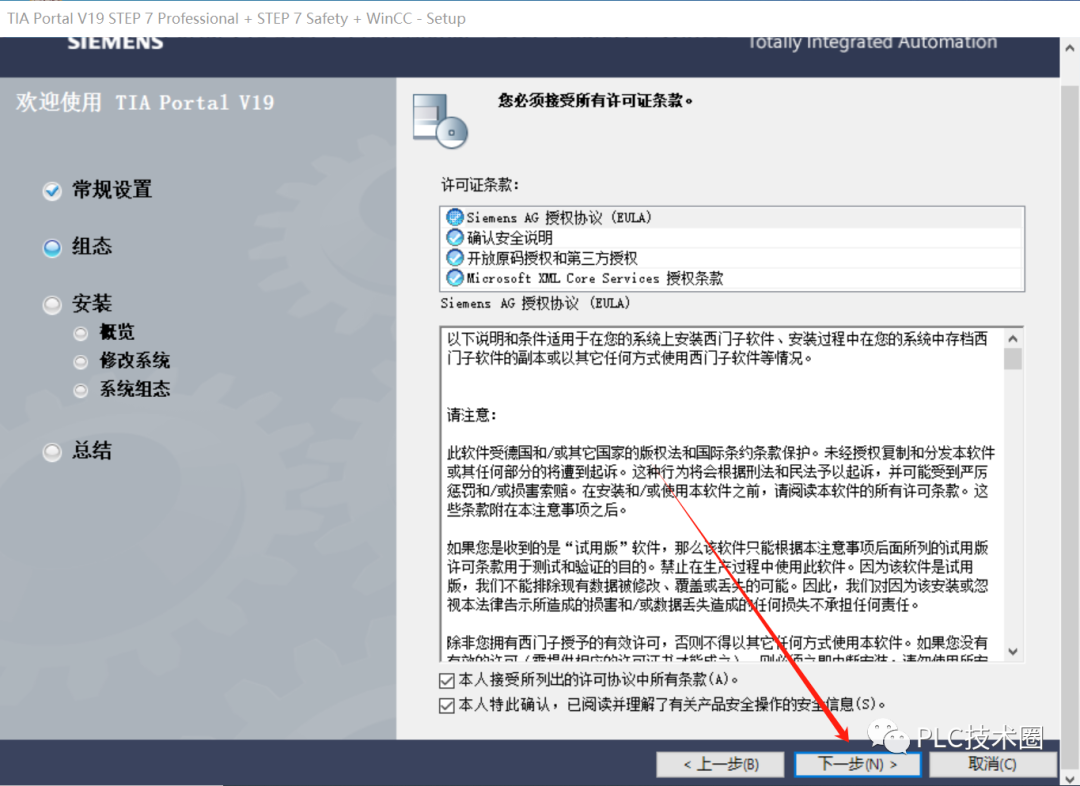
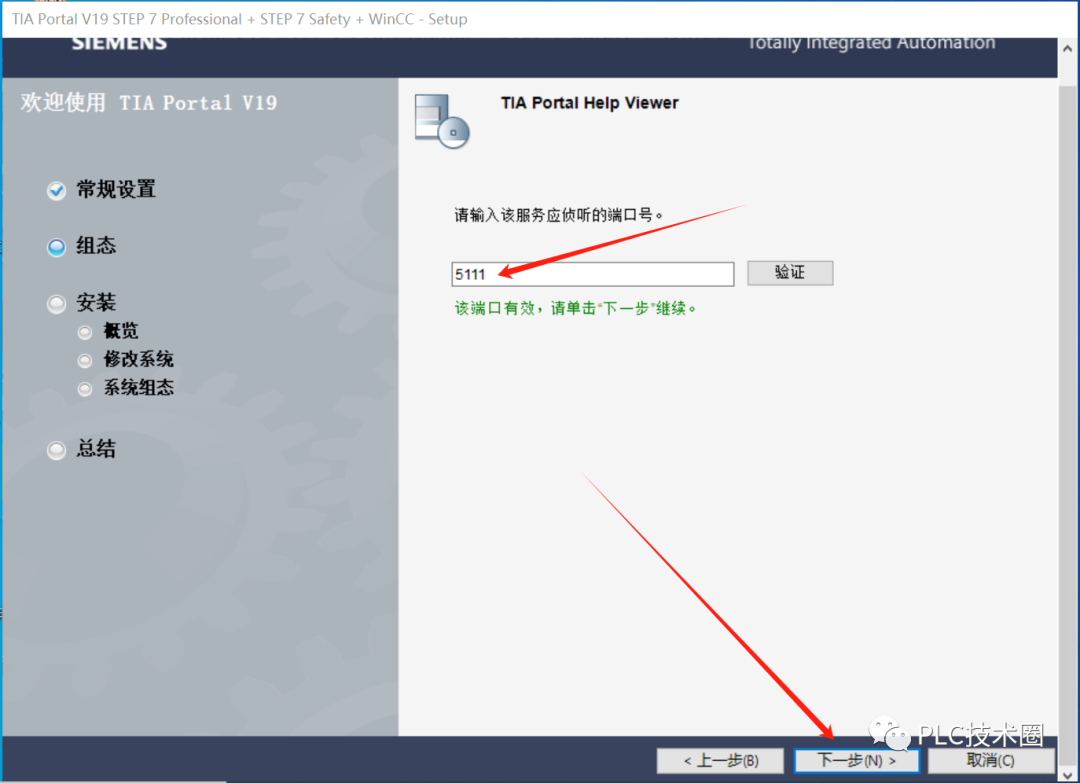
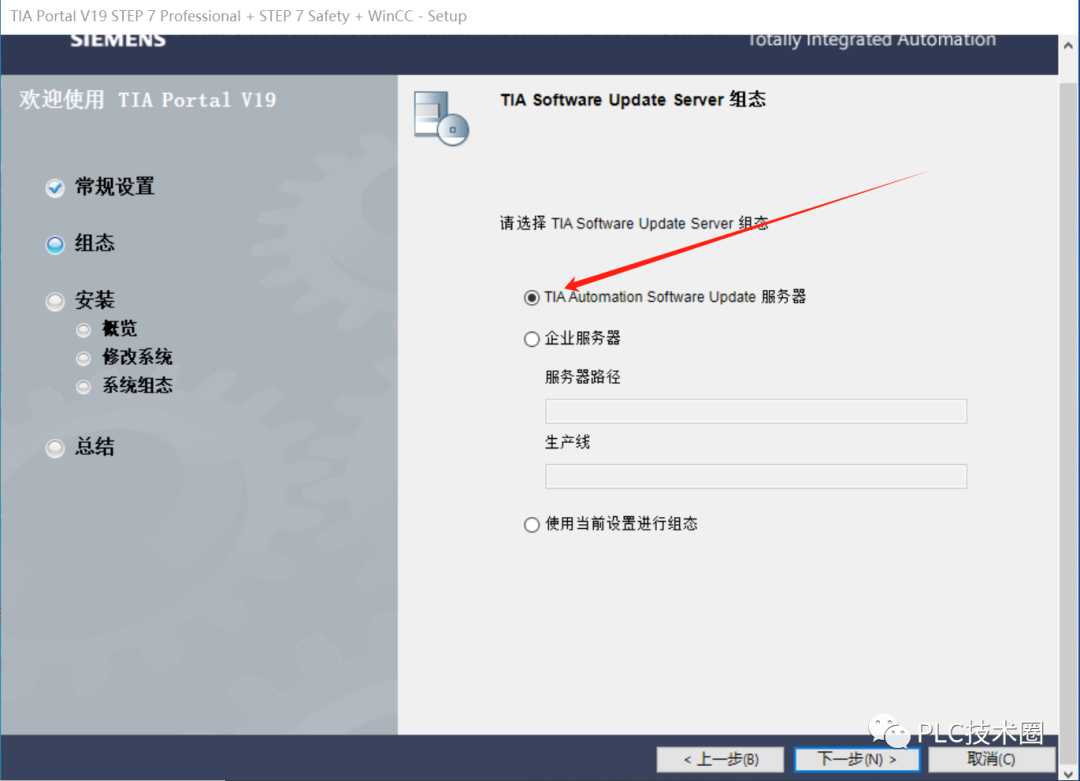
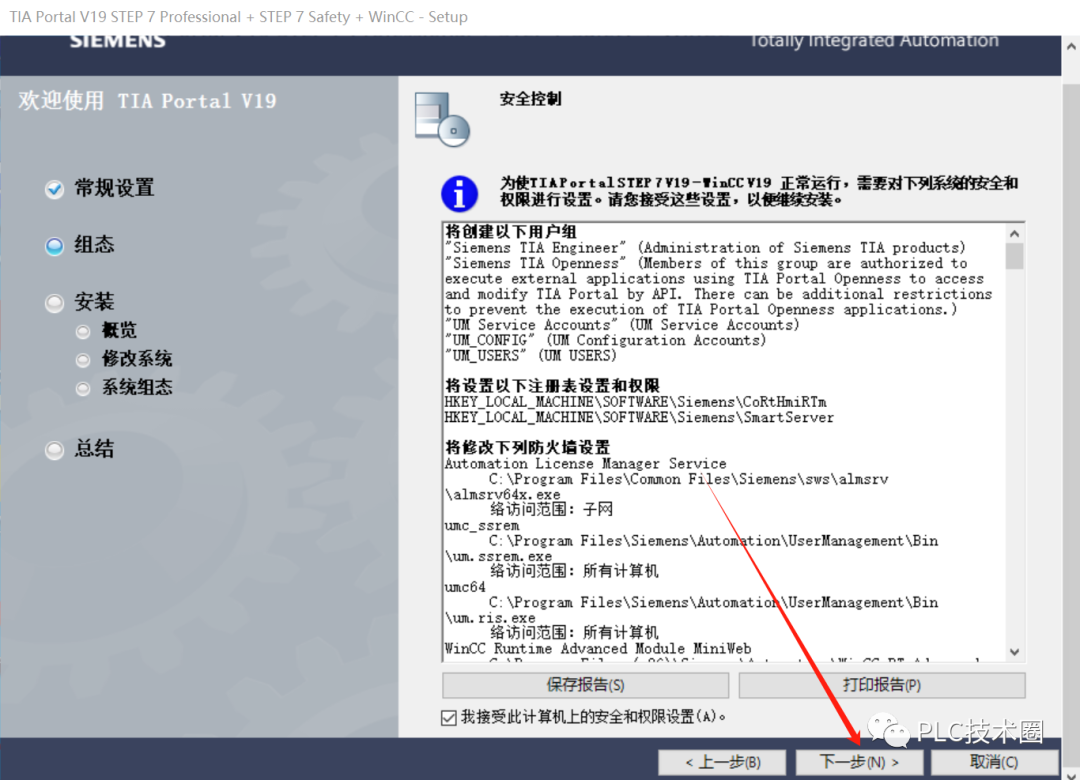
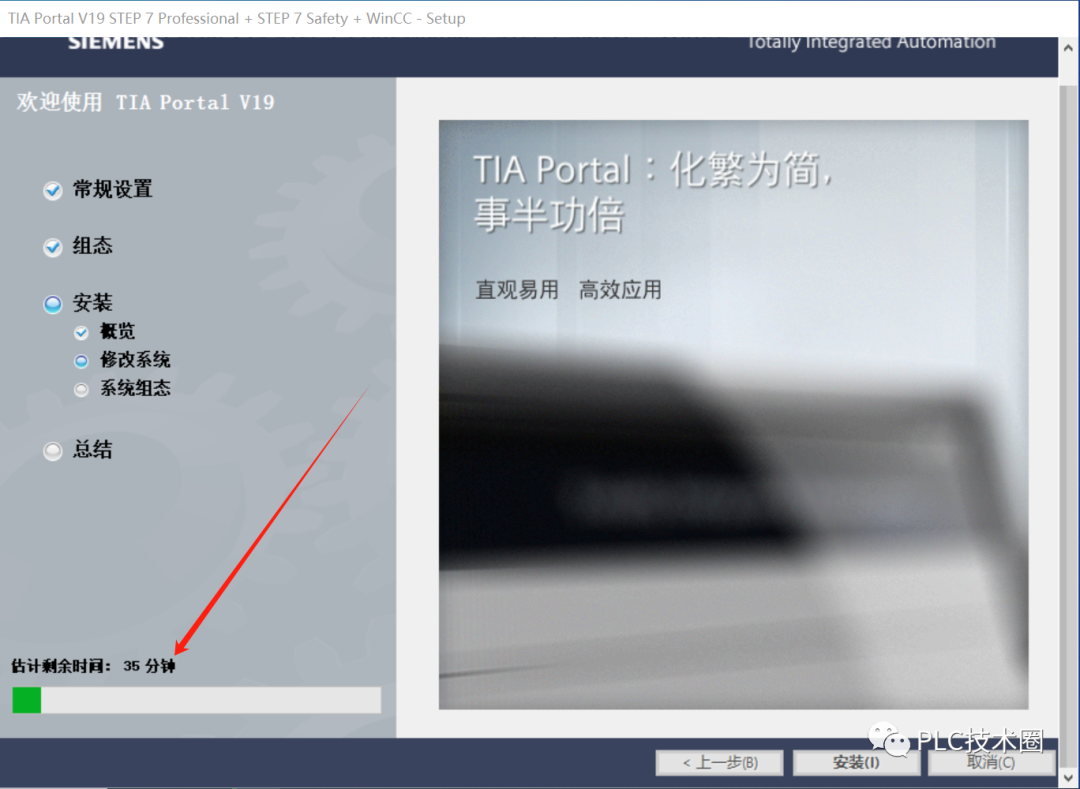
4. 再一边删除西门子重启提示注册表,直接安装仿真软件,安装路径与主程序软件一样
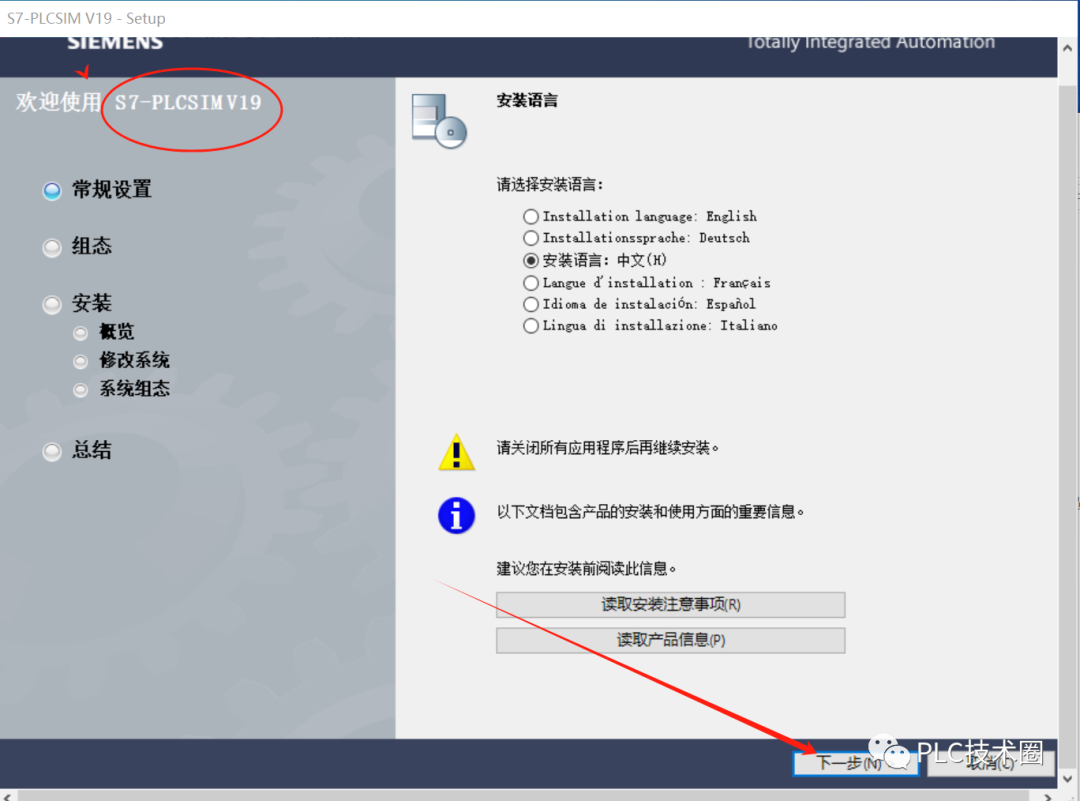
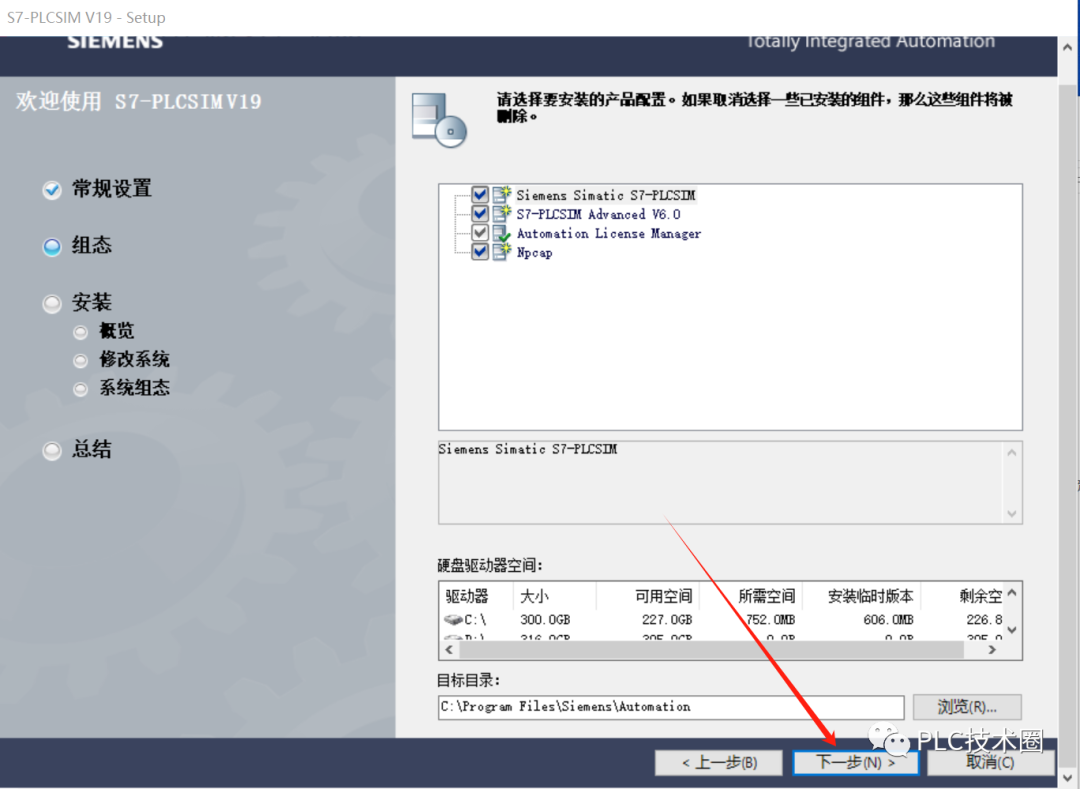
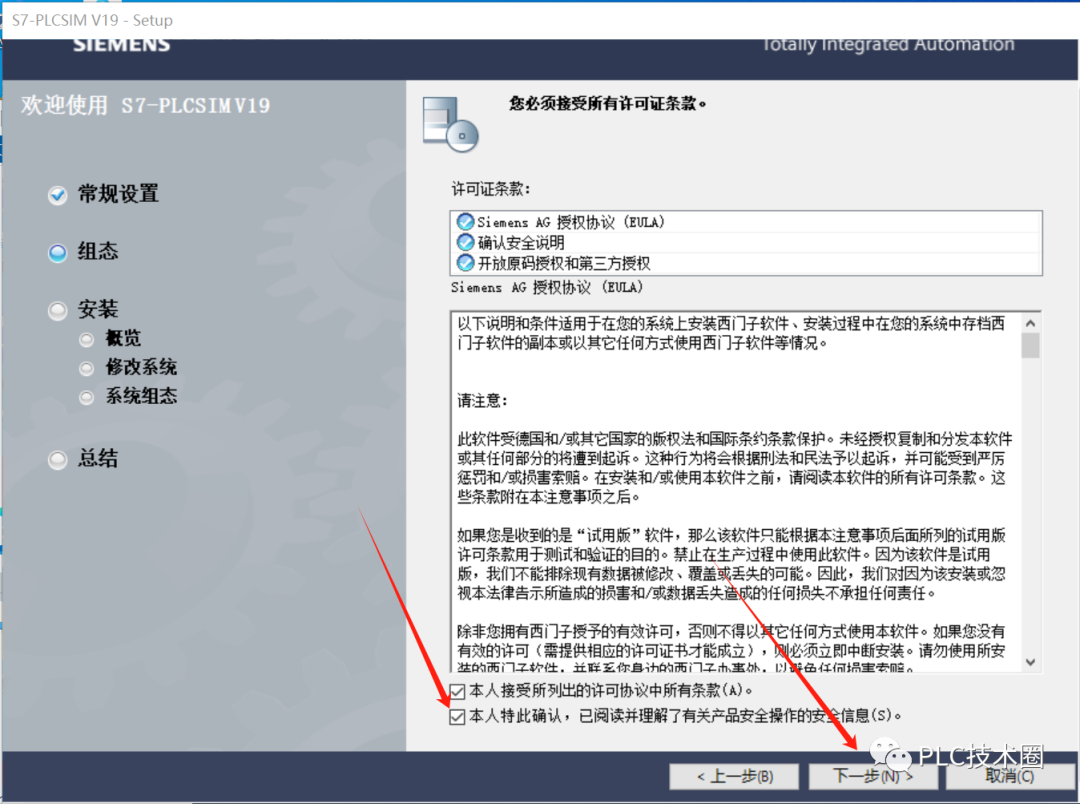
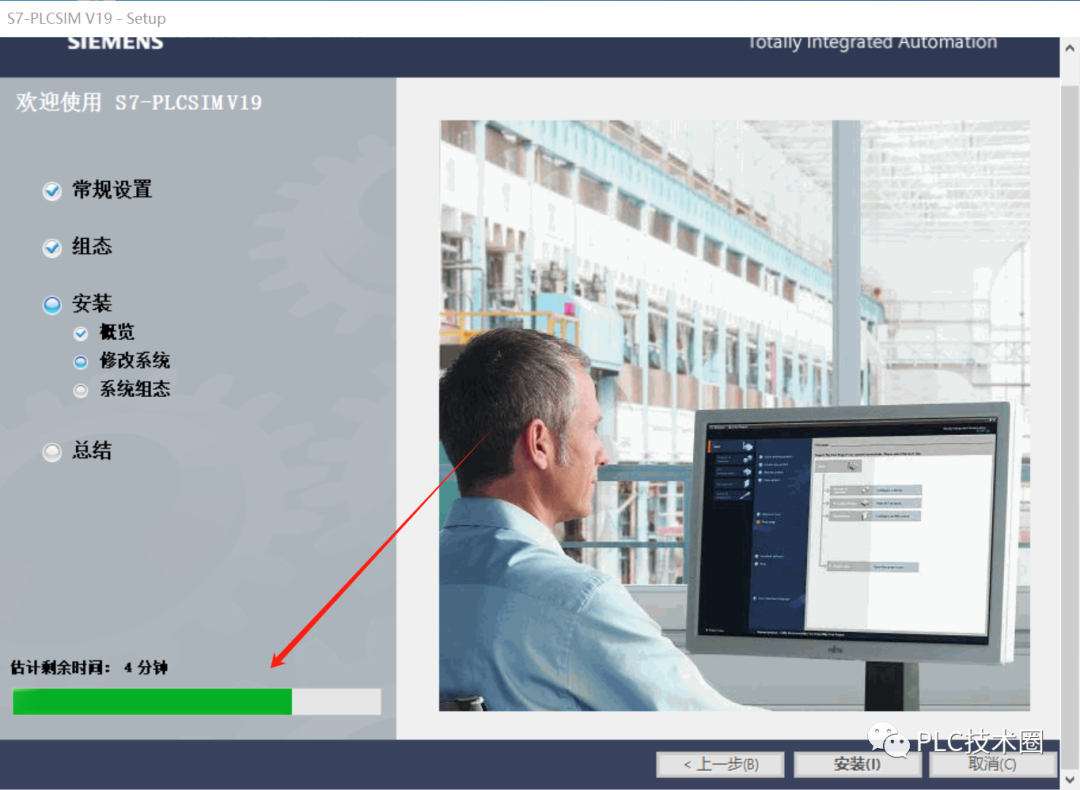
5.安装成功后电脑重启一次,打开授权密钥进行授权,找到对应的版本,短密钥全选,双击长密钥安装即可
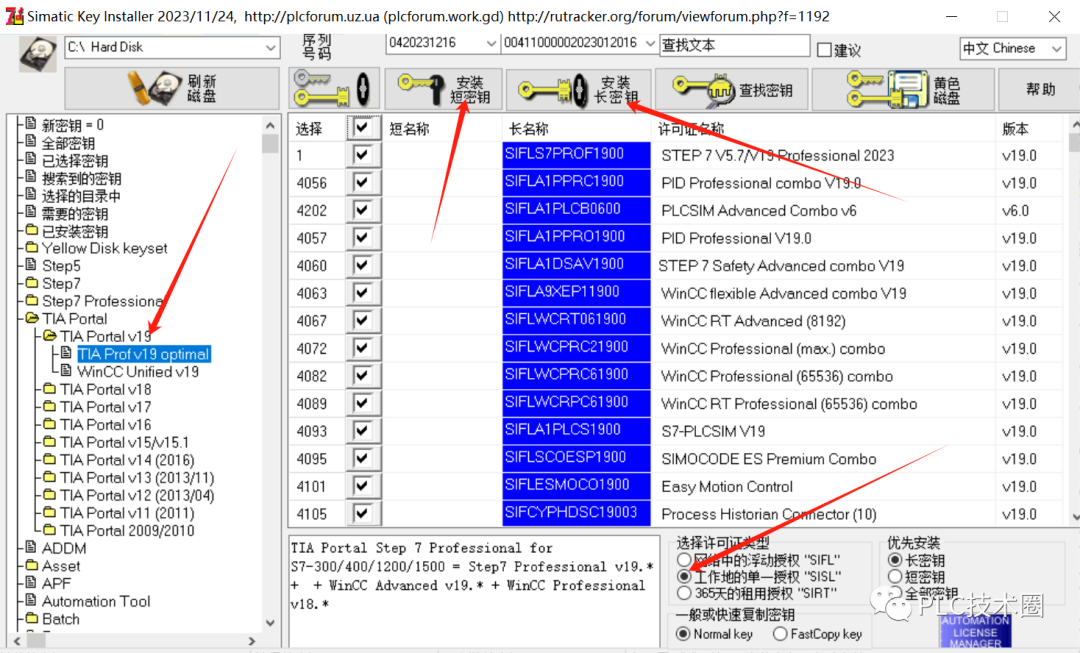
6.检查软件是否真安装成功,打开软件查看和添加CPU,不能添加CPU说明没安好,不能使用
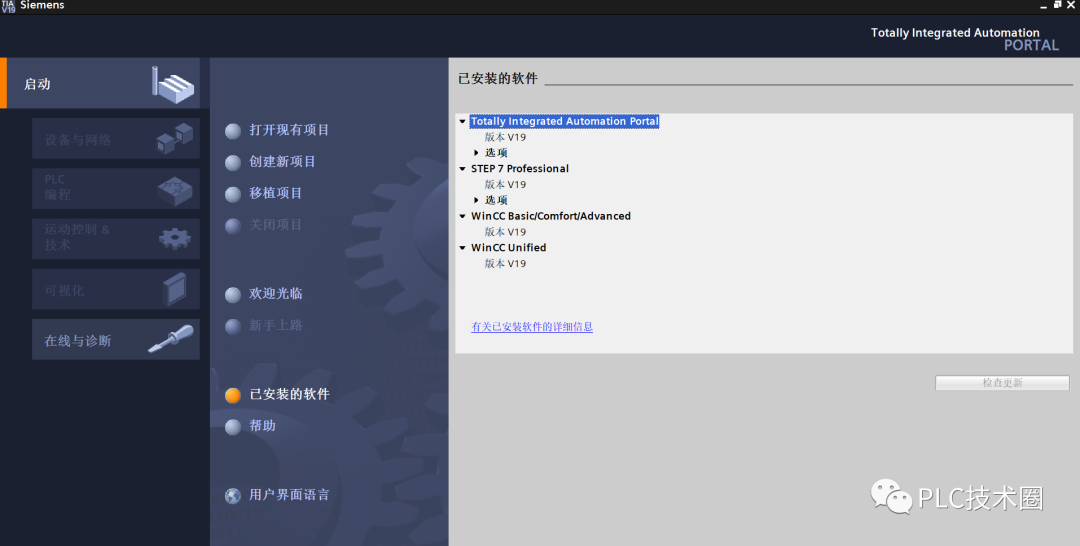
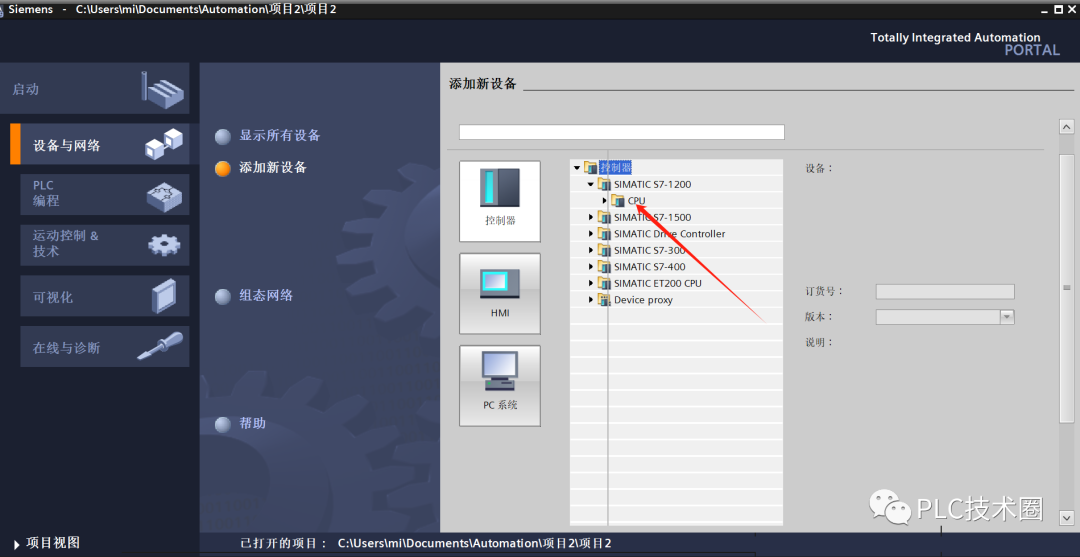
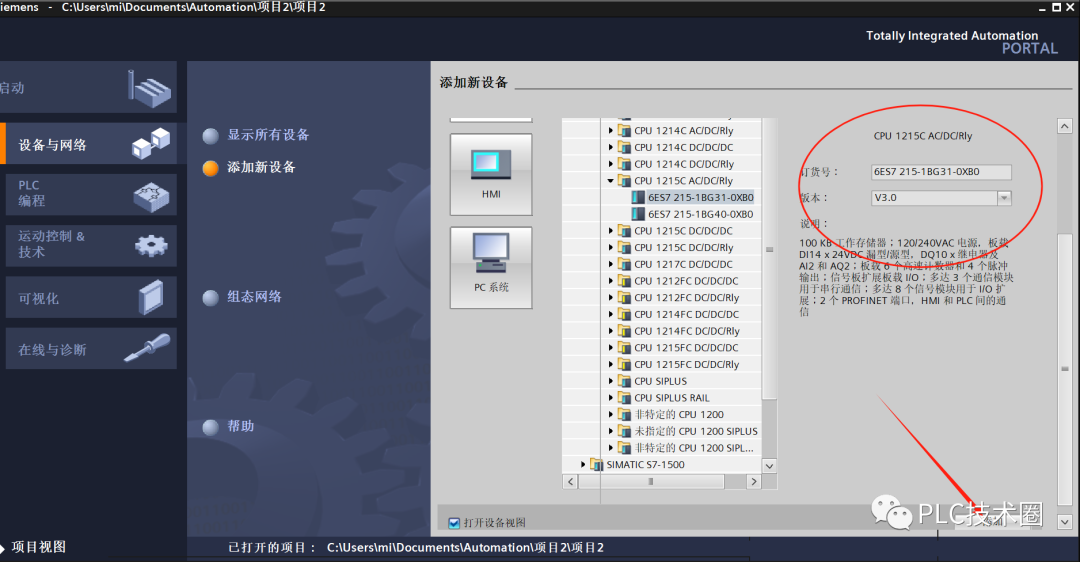
审核编辑:汤梓红
-
cpu
+关注
关注
68文章
10847浏览量
211497 -
西门子
+关注
关注
94文章
3031浏览量
115766 -
操作系统
+关注
关注
37文章
6789浏览量
123268 -
固态硬盘
+关注
关注
12文章
1457浏览量
57318 -
tia
+关注
关注
1文章
81浏览量
28097
原文标题:西门子TIA博途V19软件安装步骤和授权
文章出处:【微信号:xue_PLC,微信公众号:PLC威廉希尔官方网站 圈】欢迎添加关注!文章转载请注明出处。
发布评论请先 登录
相关推荐
电工知识—TIA(博途)安装支持包
西门子PLC编程软件功能及安装

Unity3D与西门子PLC通讯

基于TIA搭建西门子PLC仿真环境及通信方案
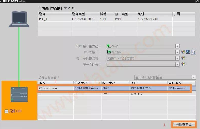




 西门子TIA博途V19软件安装步骤说明
西门子TIA博途V19软件安装步骤说明

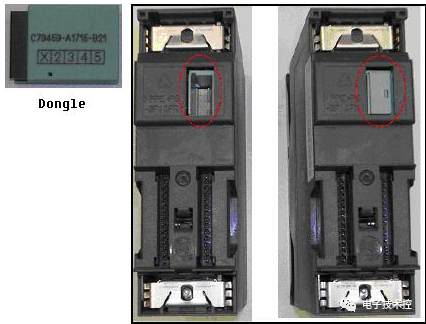

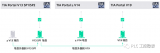










评论